Page 1

R6092
Руководство пользователя
ноутбука
Октябрь 2010
Page 2
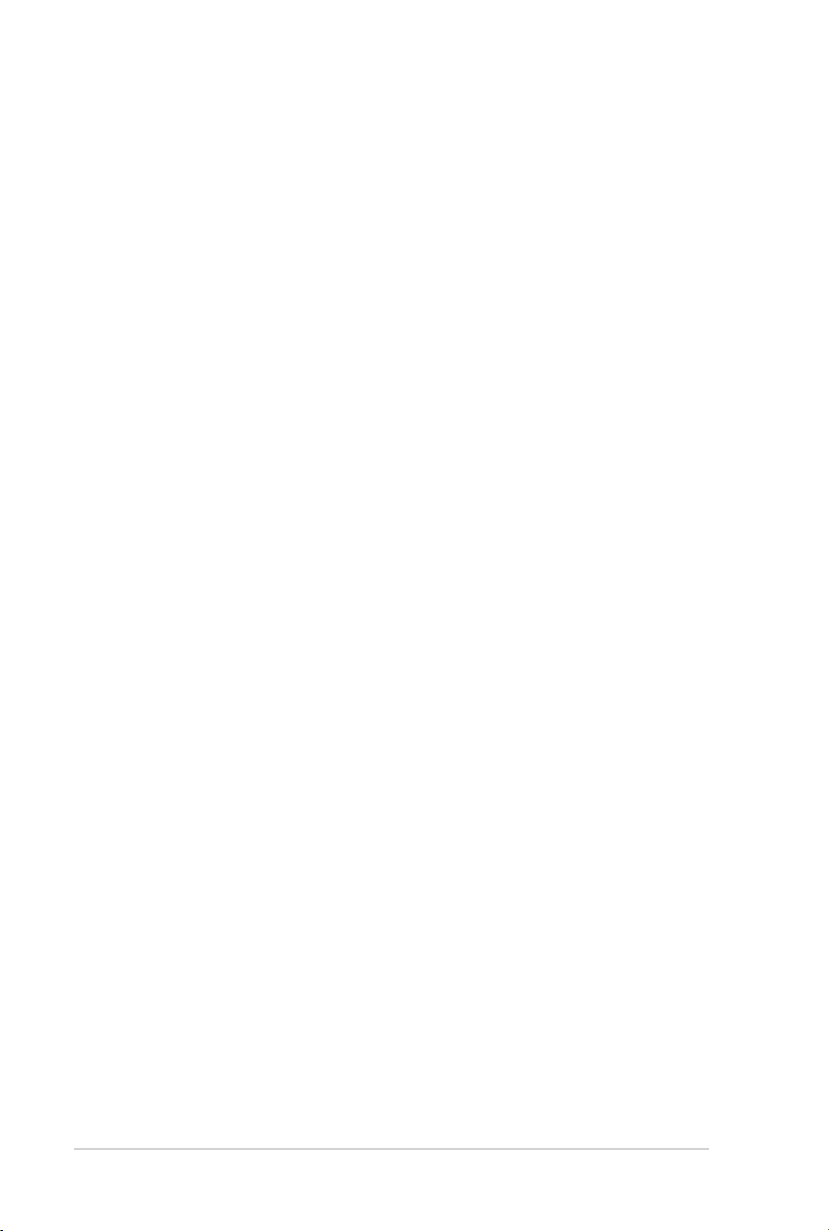
2
Руководство пользователя ноутбука
Содержание
Содержание .......................................................................................2
Информация о правилах безопасности ...........................................3
Подготовка ноутбука ........................................................................7
Использование тачпэда .....................................................................9
Изучение частей ..............................................................................11
Правая сторона ...............................................................................11
Левая сторона .................................................................................14
Задняя сторона ...............................................................................16
Передняя сторона ...........................................................................17
Восстановление ноутбука .............................................................. 18
Использование раздела восстановления ......................................18
Использование DVD восстановления (опция) ............................19
Удостоверения и стандарты ........................................................... 21
Удостоверение Федеральной комиссии по средствам связи ......21
Федеральная комиссия по связи: требования к воздействию
радиочастоты ..................................................................................22
Заявление соответствия европейской директиве
(R&TTE 1999/5/EC) ......................................................................22
Соответствие европейским стандартам (CE Marking) ...............23
Промышленный стандарт (IC) для Канады .................................23
Каналы беспроводного доступа в различных диапазонах ..........24
Ограничение беспроводного доступа во Франции .......................24
Правила электробезопасности ......................................................25
REACH ..........................................................................................25
Правила безопасности UL .............................................................26
Положения по литию (для литиево-ионных батарей) ................27
Экологическая маркировка Европейского Союза ......................28
Декларация и соответствие международным экологическим
нормам.............................................................................................29
Утилизация и переработка ...........................................................
29
Page 3
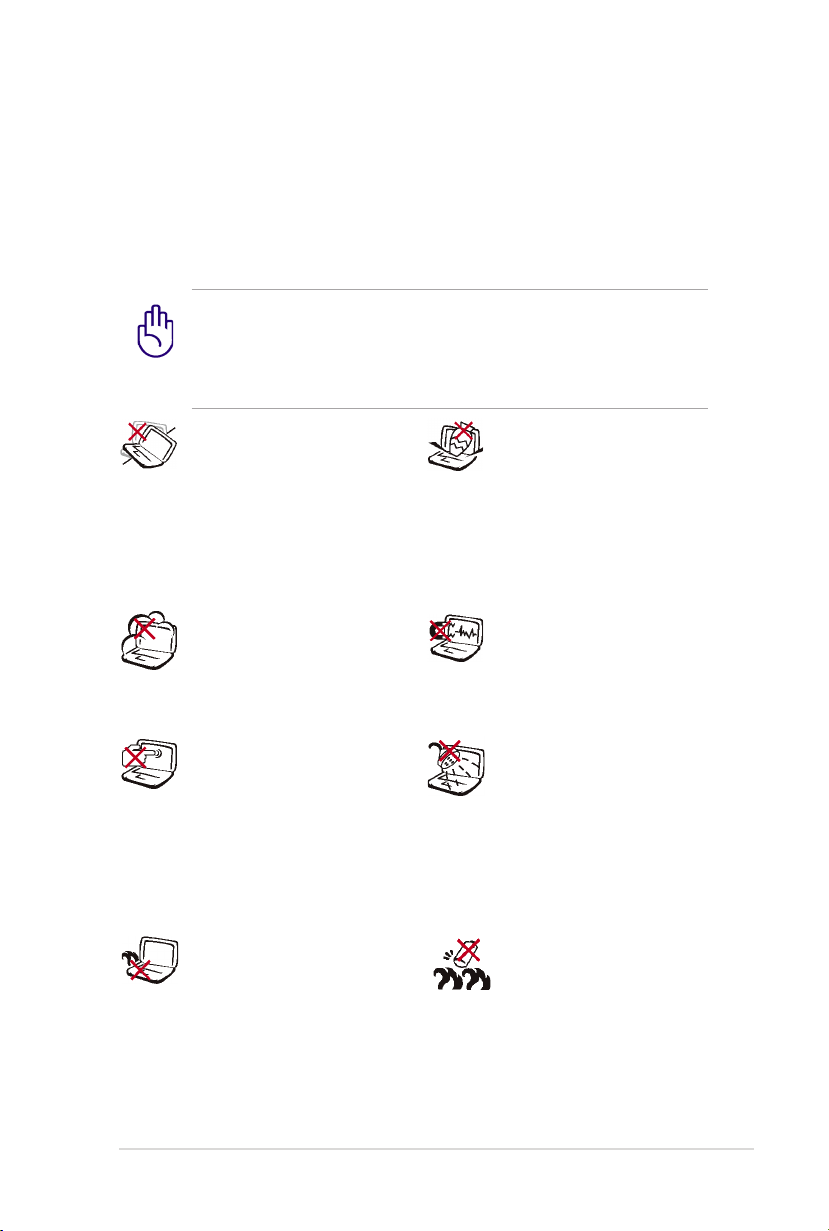
Руководство пользователя ноутбука
3
Информация о правилах безопасности
Соблюдение нижеследующих правил техники безопасности
продлит срок службы Вашего ноутбука. Соблюдайте все правила
предосторожности и инструкции. За исключением описанного в
настоящем руководстве, все техническое обслуживание должно
производиться только квалифицированными специалистами.
Прежде чем чистить компьютер, отключите его от сети и
извлеките аккумулятор. Протрите поверхность компьютера
чистой губкой или кусочком замши, смоченной в растворенном
в воде или неабразивном чистящем средстве, затем удалите
лишнюю влагу сухой тряпкой.
НЕ у ст ан ав ли ва йт е
компьютер на неровную
и ли н еу с то йч и ву ю
поверхность. В случае
повреждения корпуса,
не включая устройство,
обратитесь в сервисцентр.
НЕ помещайте продукт
в пыльную или грязную
среду. НЕ пользуйтесь
компьютером во время
утечки газа.
Н Е н аж им ай т е на
поверхность экрана и не
прикасайтесь к ней. Не
помещайте компьютер
р я до м с ме л к и м и
предметами, которые
могут его поцарапать
или попасть внутрь.
Н Е р а з м е щ а й т е
компьютер на коленях
или других частях тела во
включенном состоянии
ил и за ря ж аю ще мс я
а к к у м у л я т о р е в о
избежание ожогов.
НЕ ставьте и не роняйте
предметы на поверхность
к о м п ь ю т е р а и н е
засо вывай те в нег о
посторонние предметы.
Н Е п о д в е р г а й т е
компьютер воздействию
сильных магнитных или
электрических полей.
Н Е п о д в е р г а й т е
в о з д ейс тв ию и н е
используйте поблизости
от жи дко ст е й, по д
дождем и в условиях
повышенной влажности.
НЕ пользуйтесь модемом
во время грозы.
П р е д у п р е ж д е н и е
б е з о п а с н ос ти : Н Е
бросайте аккумулятор
в огонь. НЕ замыкайте
контакты аккумулятора.
Н Е р а з б и р а й т е
аккумулятор.
Page 4
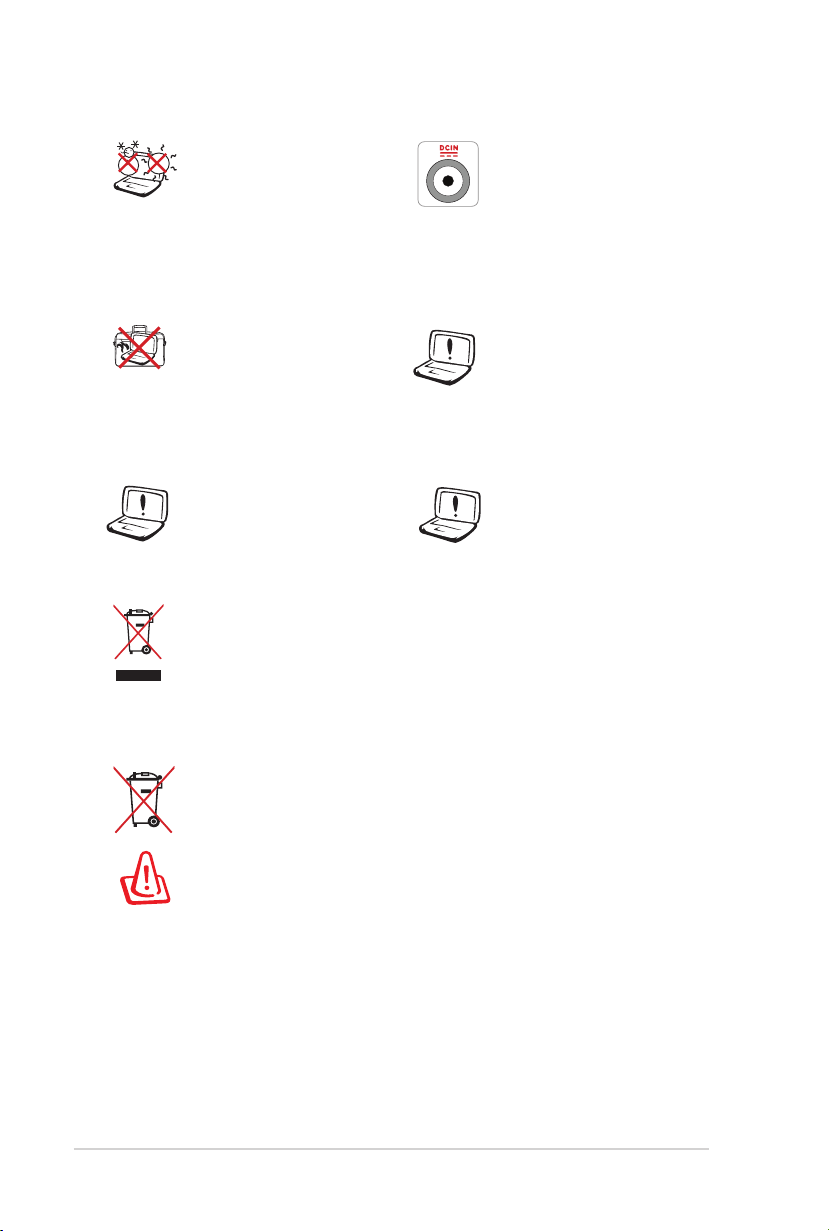
4
Руководство пользователя ноутбука
Этот ноутбук может
испол ьзо ват ься при
температуре воздуха в
диапазоне от 10°C (50°F)
до 35°C (95°F).
Входное напряжение:
Обратите внимание на
этикетку на нижней
стор оне ноутбука и
убедитесь, что Ваш блок
питания поддерживает
с о о т в е т с т в у ю щ е е
напряжение.
Н Е п о м е щ а й т е
в к л ю ч е н н ы й
ноутбук в сумку и не
накрывайте его любыми
материалами, которые
м о г у т за тр уд ни ть
Н е и с п о л ь з у й т е
сильные растворители,
например бензол или
др уг ие х им ич ес ки е
вещества на поверхности
устройства.
циркуляцию воздуха.
Н е и с п о л ь з у й т е
п о в р е ж д е н н ы е
кабели, аксессуары и
другие периферийные
Неправильная установка
аккумулятора может
в ы з в а ть в з р ы в и
повредить ноутбук.
устройства.
НЕ выбрасывайте ноутбук вместе с бытовым мусором.
Этот продукт предназначен для повторного использования
и переработки. Символ перечеркнутого мусорного бака
означает, что продукт (электрическое и электронное
оборудование и содержащие ртуть аккумуляторы) нельзя
выбрасывать вместе с бытовым мусором. Ознакомьтесь с
правилами утилизации таких продуктов.
Не выбрасывайте аккумулятор вместе с бытовым мусором.
Символ перечеркнутого мусорного бака означает, что
продукт нельзя выбрасывать вместе с бытовым мусором.
В целях избежания механических, термических и электрических
повреждений портативного компьютера, рекомендуем
производить регулярное техническое обслуживание (устранения
запыленности системы охлаждения) в авторизованном
сервисном центре ASUS, с периодичностью не менее одного
раза в год, в зависимости от условий эксплуатации. Выход
из строя узлов портативного компьютера по причине
загрязнения (запыленности) системы охлаждения, признается
не гарантийным случаем и полежит устранению за счет
потребителя.
Регулярное техническое обслуживание будет способствовать
сохранению высокой производительности данного оборудования,
а также увеличит его фактический срок службы.
Page 5
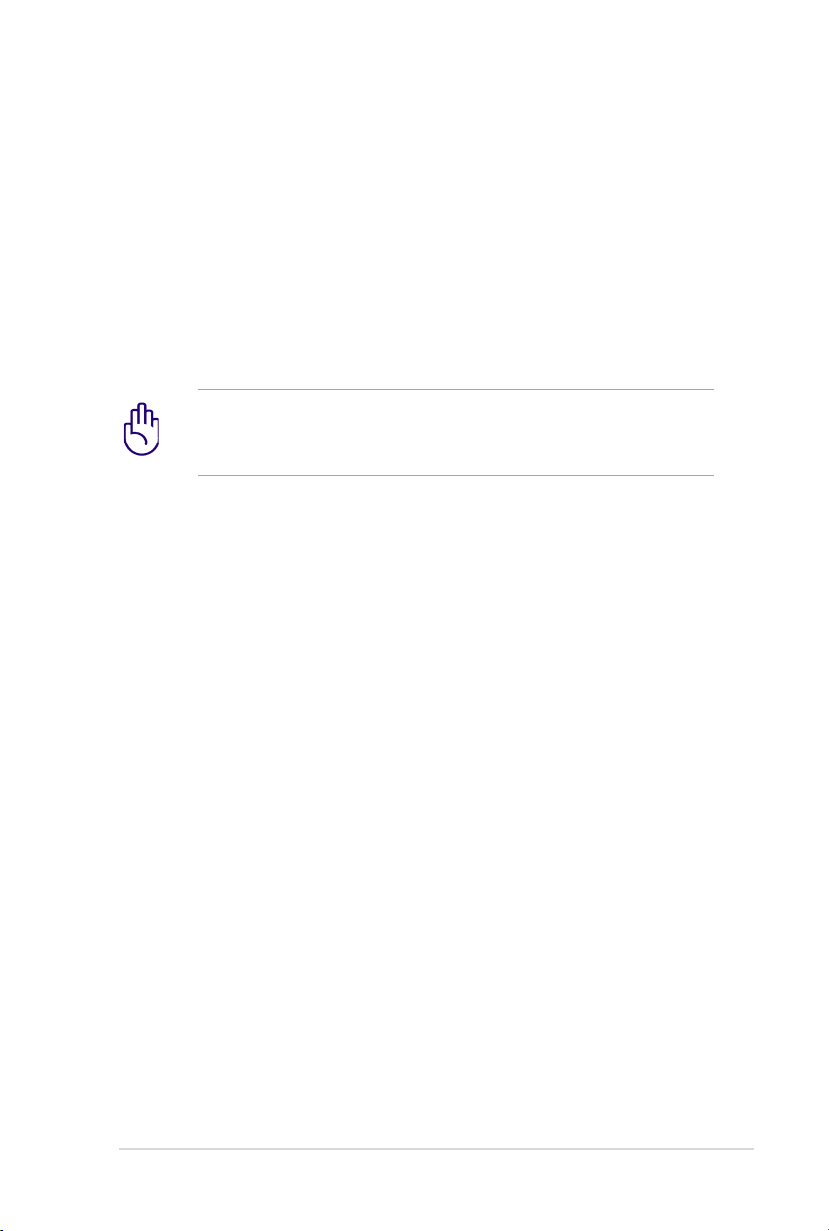
Руководство пользователя ноутбука
5
Предосторожности при транспортировке
Для подготовки ноутбука к транспортировке, выключите его и
отсоедините все внешние периферийные устройства во избежание
повреждения соединительных кабелей. При выключении головки
винчестера переводятся в безопасное место, предохраняя пластины
от повреждений. Поэтому не следует транспортировать ноутбук со
включенным питанием. Закройте крышку компьютера и убедитесь,
что замки защелкнулись, для защиты клавиатуры и экрана от
повреждений.
ОСТОРОЖНО! Поверхность ноутбука легко тускнеет от
неправильного обращения. Будьте осторожны, не царапайте и
не трите поверхности ноутбука при транспортировке.
Упаковка ноутбука
Для защиты ноутбука от внешних воздействий (грязь, влага, удары и
царапины) используйте чехол для транспортировки (например, такой,
как входит опционально в комплект поставки с ноутбуком).
Зарядка аккумулятора
Если Вы собираетесь пользоваться питанием от аккумулятора,
убедитесь, что Вы полностью зарядили аккумулятор и дополнительные
наборы аккумуляторов перед длительным путешествием. Помните,
что блок питания заряжает аккумулятор все время, которое он
подключен к компьютеру и к электрической сети. Имейте в виду,
что при пользовании ноутбуком зарядка аккумуляторов занимает
больше времени.
Page 6
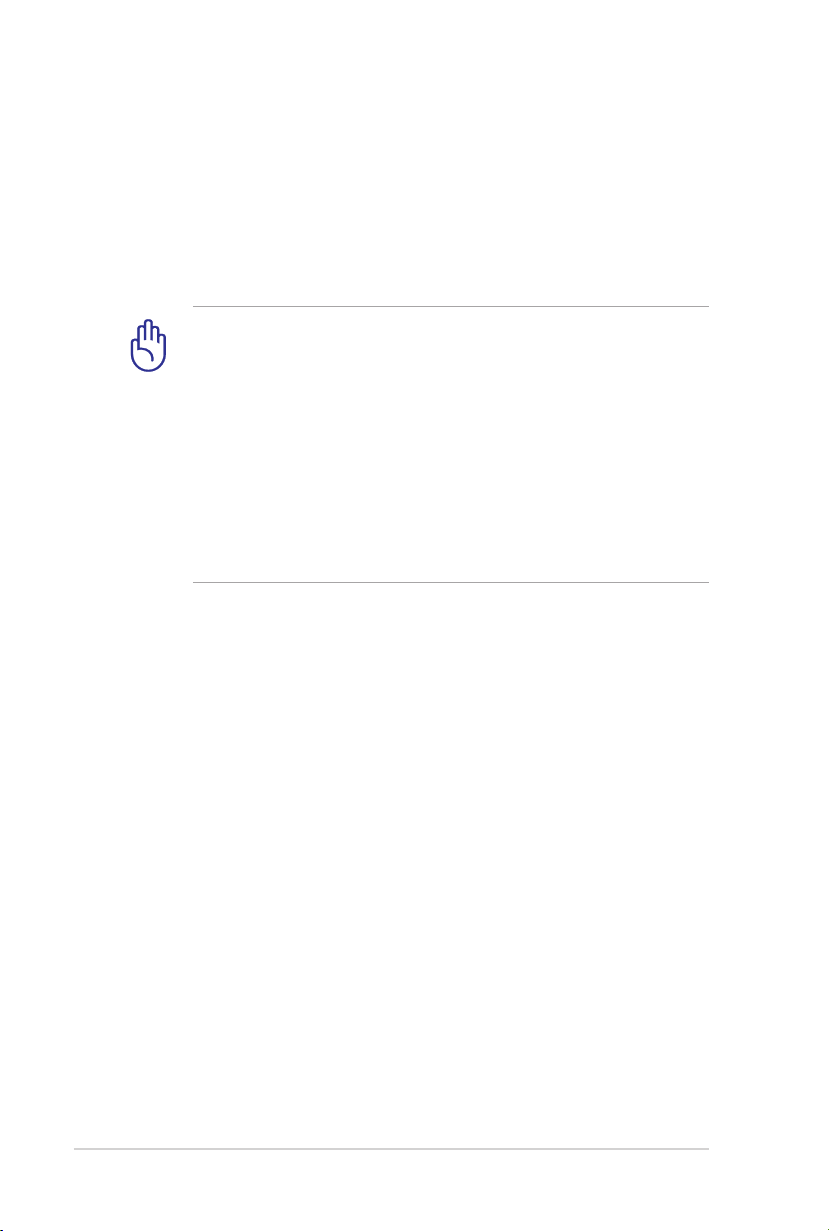
6
Руководство пользователя ноутбука
Правила предосторожности при авиаперелетах
Если Вы собираетесь пользоваться своим ноутбуком во время
авиаперелета, сообщите об этом авиакомпании. В большинстве
авиакомпаний существуют ограничения на использование
электронных приборов. В большинстве авиакомпаний пользование
электроникой не разрешается во время взлета и посадки.
ОСТОРОЖНО! Существует три основных типа устройств
обеспечения безопасности в аэропортах: рентгеновские
машины (просвечивающие вещи, поставленные на ленту
конвейера), магнитные детекторы (через которые проходят
люди) и магнитные жезлы (ручные устройства, с помощью
которых проверяют людей или отдельные устройства).
Ноутбук и дискеты можно пропускать через рентгеновскую
машину. При этом не рекомендуется проносить ноутбук
и дискеты через магнитные детекторы или подвергать их
действию магнитных жезлов.
Page 7
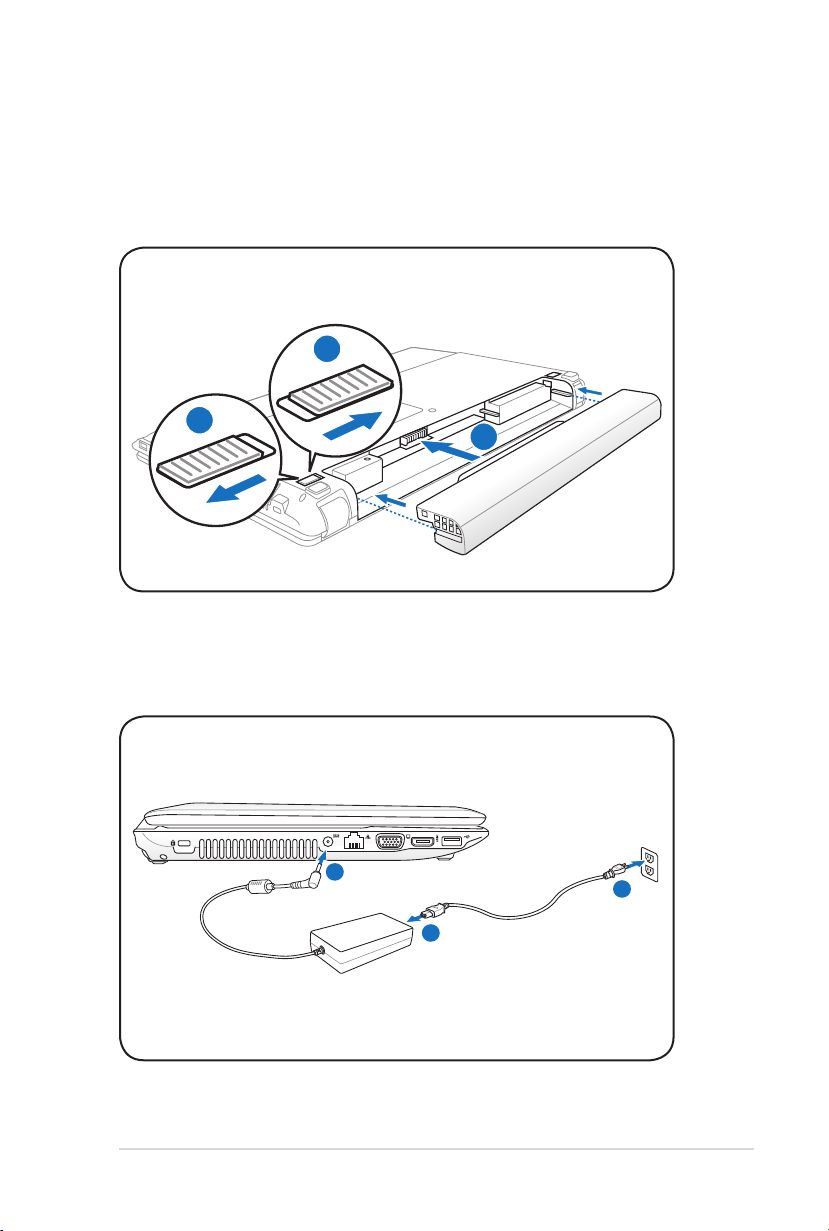
Руководство пользователя ноутбука
7
1
2
3
1
2
3
110V-220V
Подготовка ноутбука
Это только краткие инструкции по началу работы с ноутбуком.
Установите аккумулятор
Подключите блок питания
Page 8
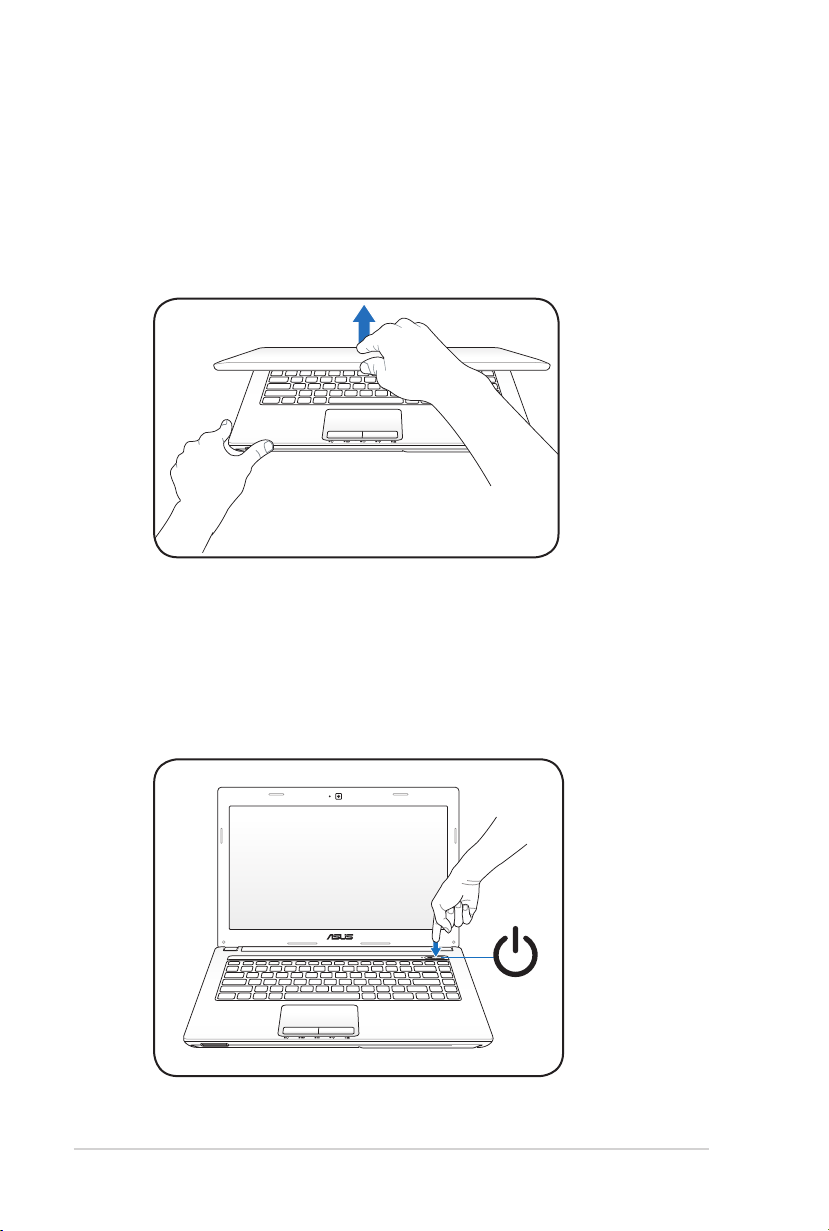
8
Руководство пользователя ноутбука
Откройте ноутбук
1. Осторожно откройте ноутбук.
2. Осторожно откройте крышку на необходимый угол.
Включите ноутбук
1. Нажмите и отпустите кнопку питания, расположенную около
дисплея.
2. Настройте яркость дисплея клавишами <Fn>+<F5> или
<Fn>+<F6>.
Page 9
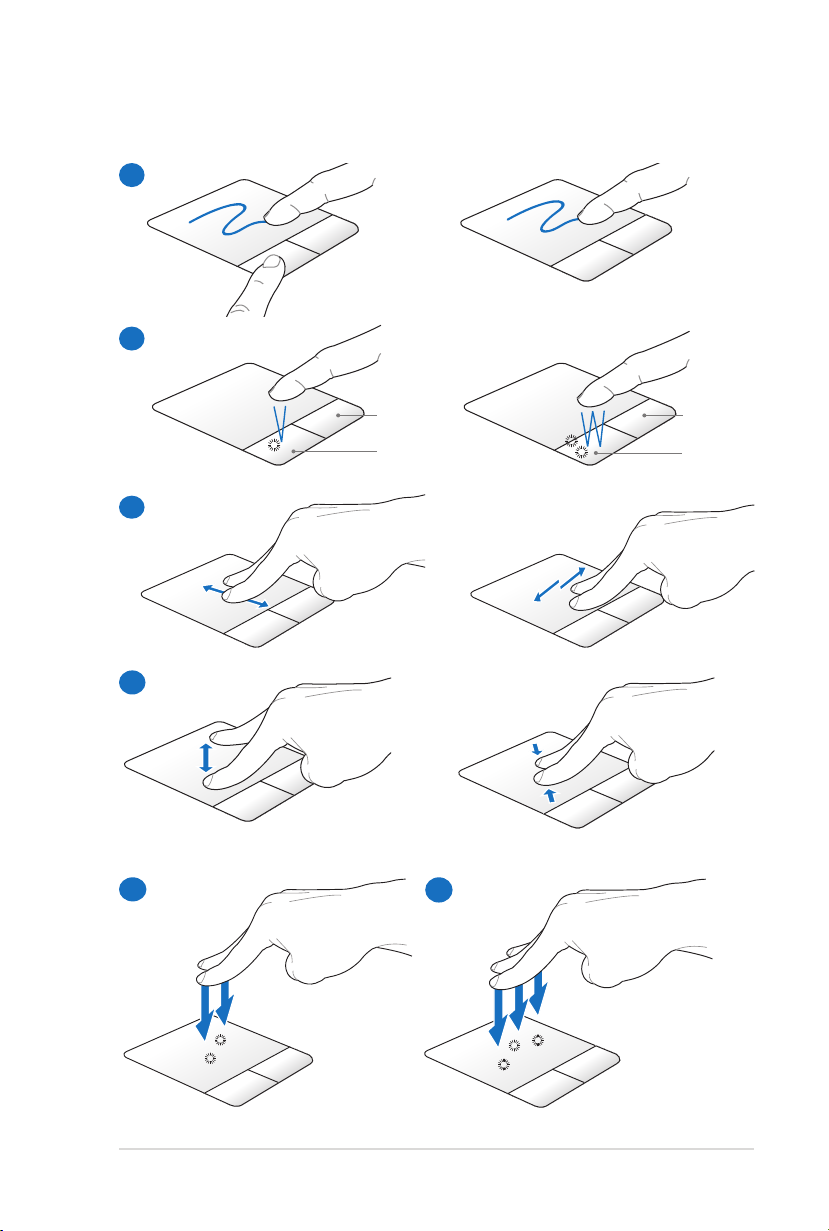
Руководство пользователя ноутбука
9
Использование тачпэда
A
B
Правая кнопка
Левая кнопка
Правая кнопка
Левая кнопка
C
D
E
F
Page 10
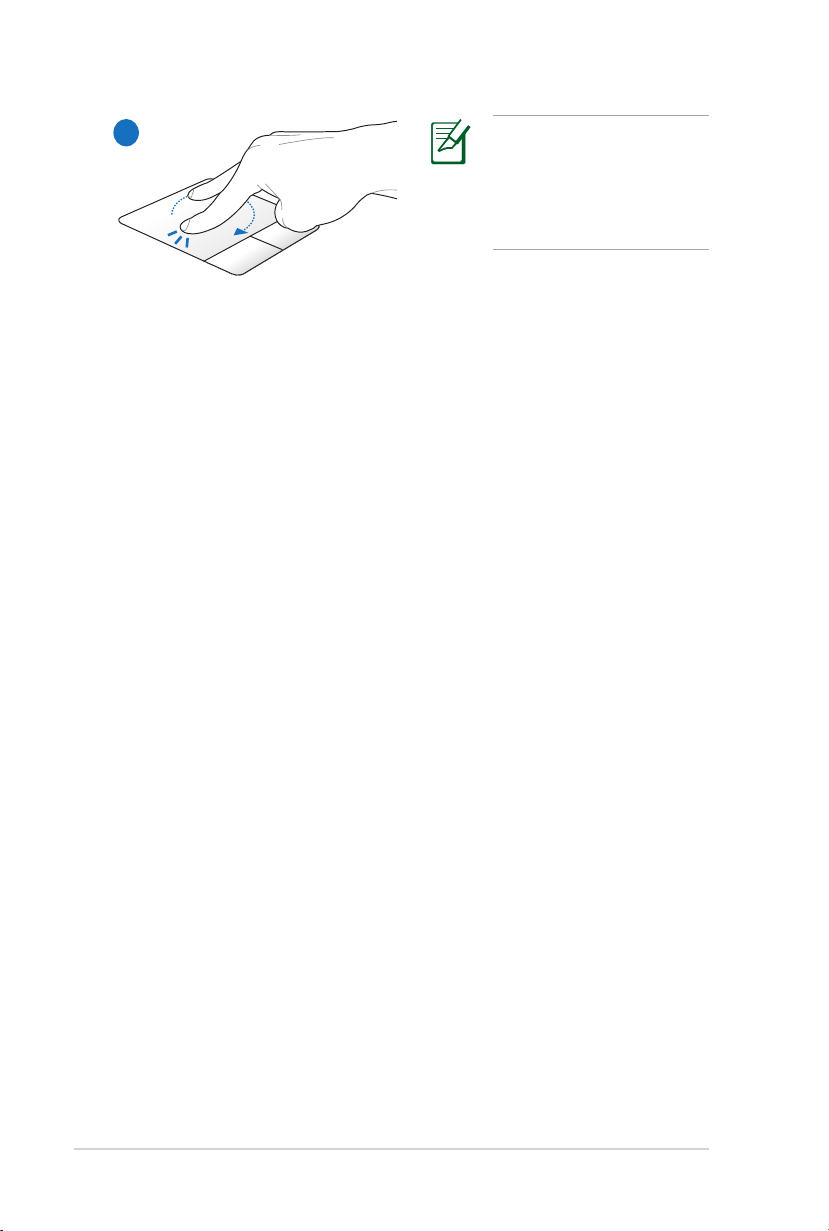
10
Руководство пользователя ноутбука
G
Нас т роит ь п о веде ние
тачпэда можно в Windows
Панель управ л ения >
Оборудование и звук >
Мышь.
A. Для перемещения курсора переместите палец по тачпэду. Для
перетаскивания выбранного элемента переместите палец,
удерживая левую кнопку.
B. Используйте правую и левую кнопки подобно кнопкам мыши.
C. Для прокрутки скользите двумя пальцами по тачпэду вправо/
влево/вверх/вниз.
D. Для увеличения или уменьшения разведите или сведите два
пальца на тачпэде. Это удобно при просмотре фотографий и
чтении документов.
E. Хлопните двумя пальцами по тачпэду. Это действие имитирует
нажатие колесика прокрутки на мыши.
F. Хлопните тремя пальцами по тачпэду. Это действие аналогично
нажатию правой кнопки мыши.
G. Прикоснитесь одним пальцем к тачпэду и выполните дугу другим
пальцем для поворота фотографии или документа. Вы можете
выполнять повороты по часовой стрелке и против.
Page 11
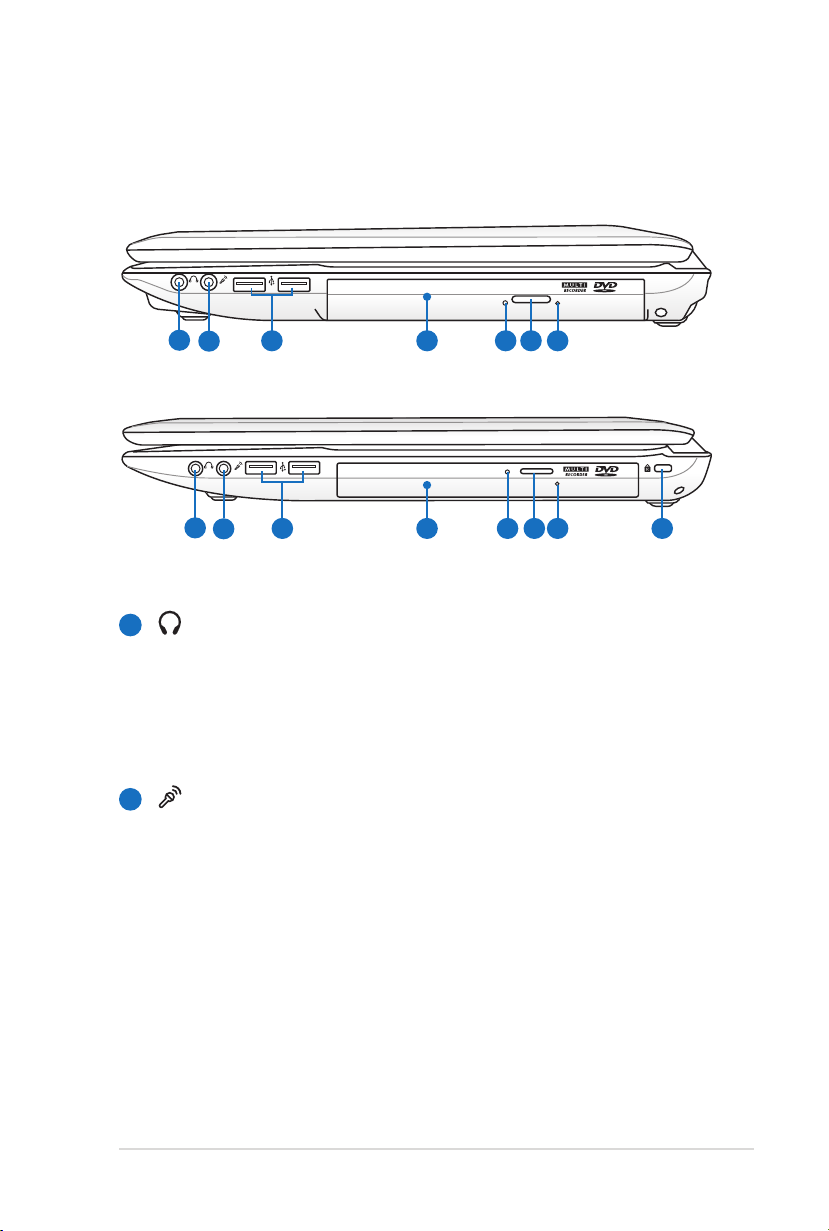
Руководство пользователя ноутбука
11
3 4 5 6 7
5 6 7 8
1 2
31 2
4
Изучение частей
Правая сторона
14.0” модель
15.6” модель
Разъем для наушников
1
Стереоразъем для подключения наушников (3.5мм)
используется для выдачи звуковых сигналов ноутбука на
колонки с усилителем или в наушники. При подключении
устройства к данному разъему встроенные динамики
автоматически отключаются.
Разъем для подключения микрофона
2
Моноразъем для подключения микрофона (3.5мм)
позволяет подключать внешний микрофон или принимать
сиг налы от других устро йств. Пр и подклю чени и
устройства к данному разъему встроенный микрофон
автоматически отключается. Используйте эту функцию
для проведения видеоконференций, записи голоса или
наложения звука.
Page 12

12
Руководство пользователя ноутбука
3
Порт USB (2.0)
Универсальная последовательная шина совместима с
устройствами типов USB 2.0 или USB 1.1, например,
устройствами ввода, модемами, приводами жестких
ди ск ов , пр ин терам и, мо нит ор ам и и ска не рами,
подсоединенными последовательно на скорости до
12Mбит/с (U SB 1.1) и 480Mбит/с (USB 2.0). USB
позволяет подключить к одному компьютеру множество
устройств, используя хабы. USB поддерживает "горячее
подключе ние" устройст в, таким об разо м, мож но
подключать и отключать периферийные устройства без
перезагрузки компьютера.
Оптический привод
4
В рамках одной модели компьютера возможны поставки
различных конфигураций, в том числе, и разных моделей
оптических приводов. Оптический привод может читать/
писать обычные компакт-диски (CD R/RW), DVD диски
(DVD+R/RW и DVD-R/RW) и опционально диски BluRay. Поэтому, при покупке компьютера, пожалуйста,
об ращай те вним ан ие на ко нк ре тны е пар ам ет ры
оптического привода покупаемой модели.
Ин ди ка то р ак т ив но ст и оп т ич ес ко го п ри в о д а
5
(расположение может отличаться в зависимости от
модели)
Индикатор активности оптического привода показывает
обращения к нему. Индикатор загорается при операциях
чтения/записи данных.
Кнопка извлечения компакт-диска
6
Оптиче ский привод имеет кнопку для извлече ния
опти ческо го дис ка. Вы такж е може те отк рыват ь
лоток программно, используя различные программы
воспроизведения, или щелкнув правой клавишей мыши по
оптическому приводу в окне
Извлечь
.
Мой компьютер
и выбрав
Page 13

Руководство пользователя ноутбука
13
Кнопка аварийного извлечения диска (расположение
7
может отличаться в зависимости от модели)
Испол ьзуетс я для изв лечени я диска , если кнопка
извлечения не работает. Не используйте эту кнопку
вместо обычной.
Порт для замка Kensington®
8
Порт для замка Kensington® позволяет закреплять ноутбук с
помощью совместимых со стандартом Kensington® средств
обеспечения безопасности. Как правило, такие средства
состоят из металлического троса и замка и позволяют
прикрепить ноутбук к неподвижному предмету. Некоторые
средства обеспечения безопасности также включают в
себя детектор перемещений, включающий сирену при
перемещении компьютера.
Page 14

14
Руководство пользователя ноутбука
3 4 5 6 71 2
3 4 5 6 72
Левая сторона
14.0” модель
15.6” модель
14.0” модель
Порт для замка Kensington®
1
Вентиляционные отверстия
2
Отверстия предназначены для охлаждения компьютера.
Убедитесь, что бумаги, книги, одежда, кабели или
другие предметы не препятствуют попаданию воздуха
в вентиляционные отверстия, в противном случае
компьютер может перегреться.
Разъем питания (постоянный ток)
3
Входящий в комплект поставки блок питания преобразует
стандартное напряжение электросети в необходимое для
компьютера, к которому он подключается через этот
разъем. Через этот разъем подается питание на компьютер
и заряжается аккумулятор. Во избежание повреждения
компьютера и аккумулятора, используйте блок питания
входящий в комплект поставки.
Блок питания может нагреваться при использовании.
Убедитесь, что Вы не накрыли блок питания чем-либо и
держите его подальше от тела.
Page 15

Руководство пользователя ноутбука
15
Cетевой порт
4
Сетевой порт RJ-45 больше по размеру, чем порт модема
RJ-11, и предназначается для кабелей Ethernet RJ-45
для подключения к локальной сети. Встроенный разъем
обеспечивает удобное подключение без дополнительных
адаптеров.
Выход для подключения монитора
5
15-контактный разъем для монитора поддерживает
стандартное VGA-совместимое устройство, например
монитор или проектор, для просмотра изображения на
большем внешнем экране.
HDMI
6
Разъем HDMI (Мультимедийный интерфейс высокой
четкости)
Это цифровой аудио/видео интерфейс, предназначенный
для передачи аудио/видео сигнала между различными
устройствами (например, между видеоприставкой/
DVD про игры вателем /Aуд ио/В идеорес ивер ом) с
видеомонитором или цифровым телевизором (DTV)
без сжатия сигнала. HDMI поддерживает видеосигнал
стандартной, повышенной или высокой четкости, плюс
многоканальный аудиосигнал в одном кабеле. Он передает
все стандарты ATSC HDTV и поддерживает 8-канальный
цифровой звук для будущих расширений.
7
USB Port (2.0)
Page 16

16
Руководство пользователя ноутбука
1
1
Задняя сторона
14.0” модель
15.6” модель
1
Аккумулятор
Аккумулятор автоматически заряжается при подключении
блока питания и обеспечивает ноутбук питанием когда
блок питания не подключен. Это позволяет использовать
компьютер при перемещ ении. Время питан ия от
аккумулятора зависит от используемых приложений
и определяется характеристиками ноутбука. Разборка
аккумулятора невозможна, при необходимости он
заменяется целиком в сервис-центре.
Page 17

Руководство пользователя ноутбука
17
1
1
Передняя сторона
14.0” модель
15.6” модель
Слот Flash Memory
1
Довольно часто такие устройства как цифровые камеры,
МР3-проигрыватели, мобильные телефоны, наладонные
компьютеры и т.п используют карты памяти. В данном
ноутбуке имеется встроенное устройство для чтения/записи
карт памяти, позволяющее работать с модулями флэшпамяти нескольких стандартов.
Page 18

18
Руководство пользователя ноутбука
Восстановление ноутбука
Использование раздела восстановления
Раздел восстановления предоставляет возможность быстрого
восстановления программного обеспечения на ноутбуке в его
оригинальное рабочее состояние. Перед использованием раздела
восстановления, скопируйте Ваши данные на USB-флэш память
или сетевой диск и запишите параметры конфигурации (например
сетевые параметры).
О разделе восстановления
Раздел восстановления - пространство, зарезервированное на Вашем
жестком диске, используемое для восстановления операционной
системы, драйверов и утилит, установленных на Ваш ноутбук на
заводе.
ВАЖ Н О! Не уд аляй те
р а з д е л с н а з в а н и е м
R E C O V E R Y . Р а з д е л
восстановления создан на
заводе и при удалении не
может быть восстановлен
пользователем. Если у Вас есть проблемы с процессом
восстановления, обратитесь в сервис-центр ASUS.
Использование раздела восстановления:
1. Во время загрузки нажмите<F9> (требуется раздел
восстановления).
2. Нажмите <Enter> для выбора Windows Setup <EMS Enabled>.
3. Выберите язык, используемый при восстановлении и нажмите
Далее.
4. Прочитайте ASUS Preload Wizard и нажмите Далее.
5. Выберите раздел и нажмите Далее. Опции раздела:
Recover Windows to first partition only.
Эта опция удалит только первый раздел, позволив Вам сохранить другие
разделы и создаст новый системный раздел как диск “C”.
Recover Windows to entire HD.
Эта опция удалит все разделы на Вашем жестком диске и создаст новый
системный раздел как диск “C”.
Page 19

Руководство пользователя ноутбука
19
Recover Windows to entire HD with two partitions.
Эта опция удалит все разделы на Вашем жестком диске и создаст два
новых раздела “C” (75%) и “D” (25%).
6. Следуйте инструкциям на экране для завершения процесса.
Примечание: Для обновления драйверов и утилит посетите www.
asus.com.
Использование DVD восстановления (опция)
Создание DVD восстановления:
1. Дважды щелкните AI Recovery Burner на рабочем столе
Windows.
2. В с т а в ь т е
чис тый DV D
в оптический
п р и в о д и
нажмите Пуск
для соз дан ия
DVD восстановления.
3. Для завершения процесса, следуйте инструкциям на экране.
Для создания DVD восстановления подготовьте чистые
записываемые DVD диски.
ВАЖНО! Перед восстановлением системы отключите
от ноутбука внешние накопители. Вы можете потерять
важные данные при установке Windows на другой диск или
форматировании раздела.
Page 20

20
Руководство пользователя ноутбука
Использование DVD восстановления:
1. Вставьте DVD восстановления в оптический привод. Включите
Ваш ноутбук.
2. Перезагрузите ноутбук и при загрузке нажмите <Esc>, выберите
оптический привод (может быть помечен как “CD/DVD”) и
нажмите <Enter> для загрузки с DVD диска восстановления.
3. Выберите OK для запуска процесса восстановления.
4. Выберите OK для подтверждения восстановления системы.
Процесс восстановления удалит все данные на жестком диске.
Перед выполнением восстановления системы, убедитесь, что все
важные данные сохранены на внешних носителях.
5. Следуйте инструкциям на экране для завершения процесса.
ВНИМАНИЕ: Не извлекайте диск восстановления (мастер
восстановления не попросит это сделать) во время процесса
восстановления, иначе Ваш раздел будет испорчен.
Перед восстановлением системы подключите к ноутбуку блок
питания. Неисправность блока питания приведет к ошибке
восстановления.
Примечание: Для обновления драйверов и утилит посетите www.
asus.com.
Page 21

Руководство пользователя ноутбука
21
Удостоверения и стандарты
Удостоверение Федеральной комиссии по средствам
связи
Данное устройство соответствует части 15 Правил FCC. Эксплуатация
оборудования допустима при соблюдении следующих условий:
• Данное устройство не должно создавать помех.
• Данное устройство допускает любые помехи, включая помехи,
которые могут вызвать нежелательные режимы работы
устройства.
Данное оборудование было протестировано и сочтено соответствующим
ограничениям по цифровым устройствам класса В в соответствии с
частью 15 Правил FCC. Эти ограничения рассчитаны на обеспечение
защиты в разумных пределах от вредоносных воздействий при
установке в жилом помещении. Данное оборудование создает,
использует и может излучать энергию в радиодиапазоне, которая, при
установке или использовании данного оборудования не в соответствии
с инструкциями производителя, может создавать помехи в радиосвязи.
Тем не менее, невозможно гарантировать отсутствие помех в
каждом конкретном случае. В случае, если данное оборудование
действительно вызывает помехи в радио или телевизионном приеме,
что можно проверить, включив и выключив данное оборудование,
пользователю рекомендуется попытаться удалить помехи следующими
средствами:
• Переориентировать или переместить принимающую антенну.
• Уве лич ить р асс тоя ние м ежд у дан ным п риб оро м и
приемником.
• Подключить данное оборудование к розетке другой электроцепи,
нежели та, к которой подключен приемник.
• Проконсультироваться с продавцом или квалифицированным
радио/ ТВ техником.
Для соответствия ограничениям FCC по эмиссии и во избежание
помех в расположенных рядом теле- и радиоприемниках
необходимо использование экранированного сетевого провода.
В силу этих причин используйте только входящий в комплект
поставки сетевой провод. Для подключения устройств вводавывода к данному оборудованию также используйте только
экранированные провода. Изменения или дополнения к данному
пункту, не согласованные непосредственно со стороной,
ответственной за соответствие правилам, могут сделать
недействительным право пользователя на пользование данным
оборудованием.
Page 22

22
Руководство пользователя ноутбука
(Reprinted from the Code of Federal Regulations #47, part 15.193, 1993.
Washington DC: Office of the Federal Register, National Archives and
Records Administration, U.S. Government Printing Office.)
Федеральная комиссия по связи: требования к
воздействию радиочастоты
Любые изменения или модификация, не одобренные стороной,
ответственной за совместимость, аннулируют право пользователя
пользоваться этим оборудованием. “Изготовитель заявил, что это
устройство с помощью прошивки ограничено каналами с 1 по 11
на частоте 2.4ГГц, контролируемой в США.”
Это оборудование совместимо с ограничениями FCC по
радиоизлучению, установленными для неконтролируемого
окружения. Для удовлетворения требованиям FCC RF, пожалуйста
избегайте прямого контакта с антенной во время передачи. Конечные
пользователи должны следовать инструкциям по эксплуатации для
уменьшения воздействия радиочастоты.
Заявление соответствия европейской директиве
(R&TTE 1999/5/EC)
Следующие пункты были выполнены и считаются уместными и
достаточными:
• Основные требования [пункт 3]
• Защита здоровья и безопасности в соответствии с [пункт 3.1a]
• Испытание электробезопасности в соответствии с [EN 60950]
• Защита от электомагнитных излучений в соответствии с [пункт
3.1b]
• Испытания на электромагнитную совместимость в соответствии
с [EN 301 489-1] и [EN 301]
• Эффективное использование радиоспектра в соответствии с
[пункт 3.2]
• Испытание радиоблоков в соответствии с [EN 300 328-2]
Page 23

Руководство пользователя ноутбука
23
Соответствие европейским стандартам (CE Marking)
Маркировка CE для устройств без модуля беспроводной сети/
Bluetooth
Поставляемое устройство совместимо с требованиями директив
ЕС 2004/108/EC “Электромагнитная совместимость” и 2006/95/EC
“Низковольтное оборудование”.
Маркировка CE для устройств с модулем беспроводной сети/
Bluetooth
Это оборудование соответствует требованиям директивы
Европейского парламента и Еврокомиссии №1999/5/EC от 9 марта 1999
года о совместимости средств радиосвязи и телекоммуникационного
оборудования.
Промышленный стандарт (IC) для Канады
Это оборудование соответствует ограничениям IC по радиоизлучению,
установленными для нерегулируемой среды. Для удовлетворения
требованиям IC RF, пожалуйста, избегайте прямого контакта с
антенной во время передачи. Конечные пользователи должны
следовать инструкциям по эксплуатации для уменьшения воздействия
радиочастоты.
Эксплуатация оборудования допустима при соблюдении следующих
условий:
• Данное устройство не должно создавать помех
• Данное устройство допускает любые помехи, включая помехи,
которые могут вызвать нежелательные режимы работы
устройства.
Для предотвращения помех оборудованию лицензированных служб
(например, каналы спутниковых систем) это устройство должно
использоваться в помещении и вдали от окон для обеспечения
максимального экранирования. Оборудование (или его передающая
антенна), которое установлено вне помещения, подлежит
лицензированию.
Page 24

24
Руководство пользователя ноутбука
Каналы беспроводного доступа в различных
диапазонах
С. Америка 2.412-2.462 ГГц с 1 по 11 каналы
Япония 2.412-2.484 ГГц с 1 по 14 каналы
Европа 2.412-2.472 ГГц с 1 по 13 каналы
Ограничение беспроводного доступа во Франции
Некоторые области Франции имеют ограниченный диапазон
частот. В наихудшем случае максимальная разрешенная мощность
составляет:
• 10МВт для диапазона частот 2.4 ГГц (2400 МГц- 2483.5 МГц)
• 100МВт для частот между 2446.5 МГц и 2483.5 МГц
Каналы с 10 по 13 работают в диапазоне с 2446.6 МГц по 2483.5
МГц.
Возможности использования на открытом воздухе ограничены. В
границах частных владений или в частных владениях публичных
лиц использование возможно с предварительным согласованием
с Министерством Обороны, при этом максимальная разрешенная
мощность в диапазоне частот 2446.5- 2483.5 МГц не должна
превышать 100мВт. Использование на открытом воздухе в публичных
местах не разрешается.
В департаментах, перечисленных ниже, для всего диапазона 2.4 ГГц :
• Максимальная разрешенная мощность внутри помещений
100мВт
• Максимальная разрешенная мощность на открытом воздухе
10мВт
Департаменты, использование в которых полосы частот 2400-2483.5
МГц разрешено при условии максимальной разрешенной мощности
в пределах 100мВт в помещениях и 10мВт на открытом воздухе:
01 Ain 02 Aisne 03 Allier
05 Hautes Alpes 08 Ardennes 09 Ariège
11 Aude 12 Aveyron 16 Charente
24 Dordogne 25 Doubs 26 Drôme
32 Gers 36 Indre 37 Indre et Loire
41 Loir et Cher 45 Loiret 50 Manche
55 Meuse 58 Nièvre 59 Nord
Page 25

Руководство пользователя ноутбука
25
60 Oise 61 Orne
63 Puy du Dôme 64 Pyrénées Atlantique
66 Pyrénées Orientales 67 Bas Rhin
68 Haut Rhin 70 Haute Saône
71 Saône et Loire 75 Paris
82 Tarn et Garonne 84 Vaucluse
88 Vosges 89 Yonne
90 Territoire de Belfort 94 Val de Marne
Эти требования, вероятно, изменятся со временем, Вы можете
использовать сетевую беспроводную карту во многих районах
Франции. Посетите сайт Органа регулирования телекоммуникаций
(ART) Франции для получения последней информации (www.arttelecom.fr)
Мощность Вашей карты WLAN должна быть меньше 100мВт,
но более 10мВт.
Правила электробезопасности
Изделие потребляет ток до 6A. Для его эксплуатации необходимо
использовать шнур питания аналогичный H05VV-F, 3G, 0.75мм2 или
H05VV-F, 2G, 0.75мм2.
REACH
Согласно регламенту ЕС REACH (Registration, Evaluation,
Authorization, and Restriction of Chemicals – Регистрация, Оценка,
Разрешения и Ограничения на использование Химических веществ),
на сайте ASUS REACH размещен список химических веществ
содержащихся в продуктах ASUS: http://green.asus.com/english/
REACH.htm.
Page 26

26
Руководство пользователя ноутбука
Правила безопасности UL
Согласно правилам UL 1459, касающимся средств телекоммуникации
(телефонов), рассчитанных на электронное подключение
к телекоммуникационной сети с рабочим напряжением, не
превышающим 200В в точке максимума, 300В в полной амплитуде
и 105В в рабочем режиме, установленных или используемых в
соответствии с Государственным Электротехническим Кодексом
(NFPA 70).
При пользовании модемом ноутбука, следует всегда выполнять
следующие правила предосторожности для уменьшения риска
возгорания и поражения электрическим током:
• Не пользуйтесь ноутбуком у воды, например, возле ванны,
раковины, кухонной мойки или стиральной машины, в сыром
подвале или возле бассейна.
• Не пользуйтесь ноутбуком во время грозы. Существует риск
поражения электрическим током от молнии.
• Не пользуйтесь ноутбуком в непосредственной близости от
места утечки газа.
Требования UL 1642, касающиеся использования первичных
(одноразовых) и вторичных (заряжаемых) литиевых аккумуляторов
в качестве источников питания для различных изделий. Эти
аккумуляторы содержат металлический литий, или сплав лития, или
ионы лития, и могут состоять из одной электронной ячейки или двух
и более ячеек, объединенных в группы или параллельных, или из того
и другого, конвертирующих химическую энергию в электрическую
в результате обратимой или необратимой химической реакции.
• Не бросайте аккумуляторы от ноутбука в огонь, так как они
могут взорваться. По поводу специальных инструкций по
утилизации во избежание риска для жизни и здоровья людей,
связанного с возгоранием или взрывами, обращайтесь к местным
сводам правил.
• Не используйте сетевые адаптеры или аккумуляторы от других
устройств во избежание риска для жизни и здоровья людей,
связанного с возгоранием или взрывами. Используйте только
сертифицированные UL сетевые адаптеры и аккумуляторы,
приобретенные у производителя или официального продавца.
Page 27

Руководство пользователя ноутбука
27
Положения по лит ию (для л итие во-и онны х
батарей)
CAUTION! Danger of explosion if battery is incorrectly replaced.
Replace only with the same or equivalent type recommended by the
manufacturer. Dispose of used batteries according to the manufacturer’
s instructions. (English)
ATTENZIONE! Rischio di esplosione della batteria se sostituita
in modo errato. Sostituire la batteria con un una di tipo uguale o
equivalente consigliata dalla fabbrica. Non disperdere le batterie nell’
ambiente. (Italian)
VORSICHT! Explosionsgefahr bei unsachgemäßen Austausch der
Batterie. Ersatz nur durch denselben oder einem vom Hersteller
empfohlenem ähnlichen Typ. Entsorgung gebrauchter Batterien nach
Angaben des Herstellers. (German)
ADVARSELI! Lit h i u m b a t t e ri - Eksplosionsfa r e v e d fejlagtig
håndtering. Udskiftning må kun ske med batteri af samme fabrikat og
type. Levér det brugte batteri tilbage til leverandøren. (Danish)
VARN I N G! Ex p l o s ionsfara vid fe l a ktigt batteribyte . A nvänd
sam m a batter ityp ell e r en ek vivalent t yp som r e kommender a s
av apparattillverkaren. Kassera använt batteri enligt fabrikantens
instruktion. (Swedish)
VAROITUS! Paristo voi räjähtää, jos se on virheellisesti asennettu.
Vaihda paristo ainoastaan laitevalmistajan sousittelemaan tyyppiin. Hävitä
käytetty paristo valmistagan ohjeiden mukaisesti. (Finnish)
ATTENTION! Il y a danger d’explosion s’il y a remplacement
incorrect de la batterie. Remplacer uniquement avec une batterie du
mêre type ou d’un type équivalent recommandé par le constructeur.
Mettre au rebut les batteries usagées conformément aux instructions du
fabricant. (French)
ADVARSEL! Eks p l o sj o ns fa r e ved feilaktig skift e a v ba tt e ri .
Be nytt samme batte ritype eller en til svare nde type anbefalt av
apparatfabrikanten. Brukte batterier kasseres i henhold til fabrikantens
instruksjoner. (Norwegian)
(Japanese)
ВНИМАНИЕ! При замене аккумулятора на аккумулятор иного
типа возможно его возгорание. Утилизируйте аккумулятор в
соответствии с инструкциями производителя. (Russian)
Page 28

28
Руководство пользователя ноутбука
Экологическая маркировка Европейского Союза
Этот ноутбук был награжден EU Flower, который означает, что этот
продукт имеет следующие характеристики:
1. Пониженное потребление электроэнергии при работе устройства,
а так же в режиме ожидания.
2. Ограниченное использование тяжелых ядовитых металлов.
3. Ограниченное использование веществ, вредных для окружающей
среды и здоровья.
4. Уменьшенное использование природных ресурсов благодаря
возможности вторичной переработки материалов*.
5. Повышенный срок использования продукта благодаря
возможности модернизации и ремонта.
6. Уменьш ение отх одов бла года ря поли тике воз врата
продукции*.
Для получения дополнительной информации об EU Flower
посетите домашнюю страницу Экологической маркировки
Европейского Союза: http://www.europa.eu.
Продукт совместим со стандартом ENERGY
STAR
ENERGY STAR - Это совместная программа
Министерства энергетики и Агентства по
охране окружающей среды США, помогающая
предприятиям и гражданам защищать окружающую
среду и экономить энергию благодаря использованию
энергосберегающих продуктов и технологий.
Все продукты ASUS с логотипом ENERGY STAR соответствуют
стандарту ENERGY STAR и оснащены функциями управления
питанием, которые включены по умолчанию. Пожалуйста, посетите
http://www.energy.gov/powermanagement для получения подробной
информации по управлению питанием и пользе для окружающей
среды. Кроме того, пожалуйста, посетите http://www.energystar.
gov для получения детальной информации о совместной программе
ENERGY STAR.
Page 29

Руководство пользователя ноутбука
29
Декларация и соответствие международным
экологическим нормам
В соответствии с международными нормами по защите окружающей
среды компания ASUS предоставляет всю необходимую информацию
и тщательно проверяет все продукты на стадии проектирования и
производства, чтобы гарантировать безопасность окружающей среды
при эксплуатации продуктов ASUS.
На сайте http://csr.asus.com/english/Compliance.htm содержится
информация о соответствии продукции ASUS нижеследующим
требованиям:
Japan JIS-C-0950 Material Declarations
EU REACH SVHC
Korea RoHS
Swiss Energy Laws
Утилизация и переработка
Компания ASUS берет на себя обязательства по утилизации
старого оборудования, исходя из принципов всесторонней защиты
окружающей среды. Мы предоставляем решения нашим клиентам для
переработки наших продуктов, аккумуляторов и других компонентов,
а также упаковки. Пожалуйста, посетите http://csr.asus.com/english/
Takeback.htm для получения подробной информации.
Page 30

30
Руководство пользователя ноутбука
Page 31

Руководство пользователя ноутбука
31
Page 32

32
Руководство пользователя ноутбука
Page 33

Информация об авторских правах
Любая часть этого руководства, включая оборудование и
программное обеспечение, описанные в нем, не может быть
дублирована, передана, преобразована, сохранена в системе поиска
или переведена на другой язык в любой форме или любыми
средствами, кроме документации, хранящейся покупателем с
целью резервирования, без специального письменного разрешения
ASUSTeK COMPUTER INC. (“ASUS”).
ASUS предоставляет данное руководство "как есть" без гарантии
любого типа, явно выраженной или подразумеваемой, включая
неявные гарантии или условия получения коммерческой выгоды
или пригодности для конкретной цели, но не ограничиваясь этими
гарантиями и условиями. Ни при каких обстоятельствах компания
ASUS, ее директора, должностные лица, служащие или агенты
не несут ответственности за любые косвенные, специальные,
случайные или являющиеся следствием чего-либо убытки
(включая убытки из-за потери прибыли, потери бизнеса, потери
данных, приостановки бизнеса и т.п.), даже если ASUS сообщила
о возможности таких убытков, возникающих из- за любой
недоработки или ошибки в данном руководстве или продукте.
Продукты и названия корпораций, имеющиеся в этом руководстве
могут являться зарегистрированными торговыми знаками или
авторскими правами соответствующих компаний и используются
только в целях идентификации.
Технические характеристики и сведения, содержащиеся в
данном руководстве, представлены только для информативного
использования, и могут быть изменены в любое время без
уведомления, и не должны быть истолкованы как обязательства
ASUS. ASUS не берет на себя никакой ответственности или
обязат ельств за любые ошибки или неточности в д анном
руководстве, включая изделия или программное обеспечение,
описанные в нем.
Cop yright © 2010 A SUSTeK C OMPUTER INC. Все прав а
защищены.
Page 34

Ограничение ответственности
Могут возникнуть обстоятельства, в которых из-за нарушения
ASUS сво их обя зат ель ств ил и в си лу ины х ис точни ков
ответственности Вы получите право на возмещение ущерба
со стороны ASUS. В каждом таком случае и независимо от
оснований, дающих Вам право претендовать на возмещение
ASUS убытков, ответственность ASUS не будет превышать
величину ущерба от телесных повреждений (включая смерть) и
повреждения недвижимости и материального личного имущества
либо иных фактических прямых убытков, вызванных упущением
или невыполнением законных обязательств по данному Заявлению
о гарантии, но не более контрактной цены каждого продукта по
каталогу.
ASUS будет нести ответственность или освобождает Вас от
ответственности только за потери, убытки или претензии,
связанные с контрактом, невыполнением или нарушением данного
Заявления о гарантии.
Это ограничение распространяется также на поставщиков
и рес елл ер ов. Эт о мак симал ьная вел ич ина со во купно й
ответственности ASUS, ее поставщиков и реселлеров.
НИ ПРИ КАКИХ ОБСТОЯТЕЛЬСТВАХ ASUS НЕ БУДЕТ
НЕСТИ ОТВЕТСТВЕННОСТЬ В ЛЮБЫХ ИЗ СЛЕДУЮЩИХ
СЛУЧАЕВ: (1) ПРЕТЕНЗИИ К ВАМ В СВЯЗИ С УБЫТКАМИ
ТРЕТЬИХ ЛИЦ; (2) ПОТЕРИ ИЛИ ПОВРЕЖДЕНИЯ ВАШИХ
ЗАП ИСЕ Й ИЛ И ДА ННЫ Х; ИЛИ (3) СПЕ ЦИА ЛЬНЫЙ,
С Л У Ч А Й НЫЙ ИЛ И К О С В Е Н Н Ы Й Л И Б О КАК ОЙ ЛИ БО СО ПР ЯЖ ЕН НЫ Й ЭКО НО МИ ЧЕС КИ Й УЩ ЕРБ
(В КЛЮЧ АЯ УП УЩЕ ННУЮ ВЫ Г ОД У ИЛ И П ОТ Е РИ
СБЕРЕЖЕНИЙ), ДАЖЕ ЕСЛИ ASUS, ЕЕ ПОСТАВЩИКИ ИЛИ
РЕСЕЛЛЕРЫ БЫЛИ УВЕДОМЛЕНЫ О ВОЗМОЖНОСТИ ИХ
ВОЗНИКНОВЕНИЯ.
Сервис и поддержка
Посетите наш сайт
http://support.asus.com
